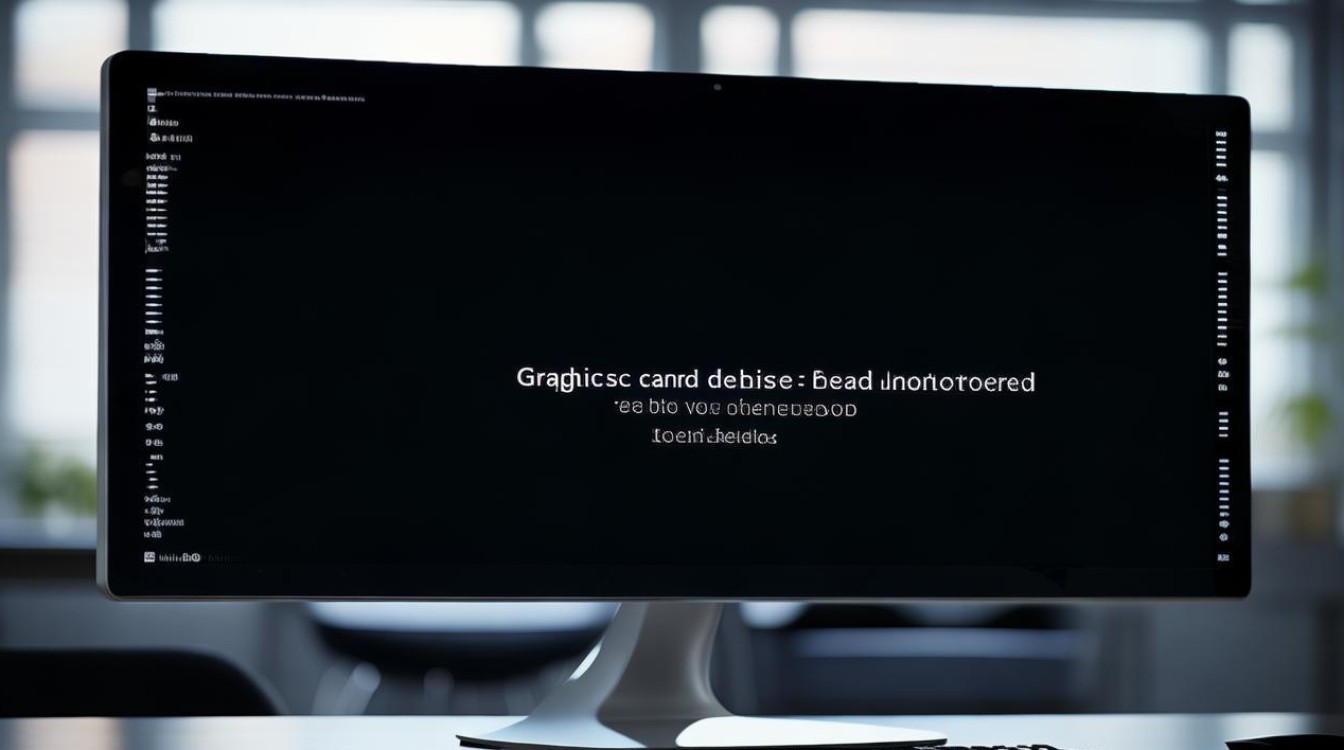怎么使用固态硬盘
shiwaishuzidu 2025年4月23日 10:51:13 固态 18
将固态硬盘连接至电脑(SATA接口或NVMe协议等),在BIOS中识别后,可分区格式化,然后存储数据使用。
固态硬盘(SSD)作为一种高性能的存储设备,其使用方法和注意事项对于充分发挥其性能、延长使用寿命至关重要,以下是关于如何正确使用固态硬盘的详细指南:

安装前的准备
| 步骤 | 操作详情 | 注意事项 |
|---|---|---|
| 确认接口类型 | 根据主板提供的接口(如SATA、M.2等),选择相匹配的固态硬盘,若主板有M.2接口,优先选用支持NVMe协议的M.2 SSD以获得更快速度。 | 确保接口兼容性,避免购买错误类型导致无法安装。 |
| 备份数据 | 如果作为系统盘升级,需提前备份原硬盘中的重要数据至移动硬盘、云存储或其他外部存储设备,防止数据丢失。 | 建议双重备份,确保数据安全。 |
| 准备安装工具 | 可能需要螺丝刀(特别是安装M.2固态硬盘时)、SATA数据线(针对SATA接口固态硬盘)等。 | 使用合适的工具,避免损坏硬件。 |
安装固态硬盘
(一)SATA接口固态硬盘安装
- 物理连接:将固态硬盘放入机箱内的SATA接口插槽,用螺丝固定,然后连接SATA数据线和电源线,数据线一端接固态硬盘,另一端接主板上的SATA接口,电源线则接机箱电源对应的接口。
- BIOS设置:开机进入BIOS,检查是否能识别到新安装的固态硬盘,若未识别,检查连接是否正常,若正常识别,可根据需要调整启动顺序,将固态硬盘设为第一启动项,以便从固态硬盘启动系统。
(二)M.2接口固态硬盘安装
- 插入固态硬盘:打开机箱,找到主板上的M.2接口,将固态硬盘以约30°角插入接口,然后下压直至完全插入,再用螺丝固定,注意固态硬盘金手指要与接口完全接触,且不要强行用力,以免损坏接口或固态硬盘。
- BIOS设置:同样进入BIOS查看是否识别到M.2固态硬盘,若识别成功,进行相应启动设置,部分主板可能还需在BIOS中开启AHCI模式,以优化固态硬盘性能。
操作系统安装与设置
(一)全新安装操作系统
- 制作启动盘:使用如Rufus等工具,将Windows原版安装镜像制作成可启动的U盘,注意选择正确的分区方案和目标系统类型。
- 分区与格式化:在安装系统过程中,对固态硬盘进行分区,建议至少创建一个系统分区(如C盘),大小根据使用需求确定(一般建议100GB以上),分区时务必勾选“对齐分区到此扇区数的整数倍”,扇区数可选择4096或8192等,以确保4KB扇区对齐,这是优化固态硬盘读写性能的关键步骤。
- 安装系统:按照安装向导提示完成操作系统安装,安装过程中保持电源连接,避免因断电导致安装失败。
(二)克隆原系统(适用于非系统盘升级为系统盘)
- 使用克隆软件:如傲梅轻松备份等工具,可以一键将原机械硬盘上的系统克隆到固态硬盘上,无需重新安装系统和应用,但需确保固态硬盘容量大于或等于原系统盘。
- 引导修复:克隆完成后,可能需要使用引导修复工具(如EasyBCD等)修复引导,确保电脑能从固态硬盘启动。
(三)系统设置优化
- 禁用不必要的服务:在Windows系统中,右键点击“此电脑”,选择“管理”,在“服务”选项卡中找到并禁用Windows Search、Superfetch和Disk Defragmenter等针对机械硬盘优化的服务,这些服务在固态硬盘上可能会增加不必要的读写操作,影响性能和寿命。
- 开启TRIM功能:TRIM功能可让操作系统在删除文件时通知固态硬盘,使其及时清理无效数据,保持性能,在Windows系统中,确保固态硬盘支持TRIM且在BIOS和系统中开启AHCI模式后,系统通常会自动支持TRIM,可通过查看固态硬盘的健康状况或使用专业软件来确认TRIM是否生效。
日常使用与维护
| 使用场景 | 操作建议 | 原理说明 |
|---|---|---|
| 数据读写 | 避免频繁写入大量小文件,尽量一次性写入较大文件,在下载文件时,可先将文件下载到临时文件夹,再统一移动到目标文件夹。 | 频繁写入小文件会增加固态硬盘的擦写次数,加速闪存磨损,而一次性写入大文件可减少擦写次数,延长寿命。 |
| 碎片整理 | 不要对固态硬盘进行碎片整理操作。 | 固态硬盘的读写机制与机械硬盘不同,碎片整理对其不仅没有效果,还可能导致不必要的写入操作,缩短寿命。 |
| 温度控制 | 确保机箱散热良好,避免固态硬盘长时间处于高温环境,可加装机箱风扇或使用散热片辅助散热。 | 高温会影响固态硬盘的性能和寿命,良好的散热可保证其稳定运行。 |
| 电量保护 | 若使用笔记本电脑,在电池电量较低时及时充电,避免因电量不足导致突然断电,造成数据损坏或固态硬盘损坏。 | 突然断电可能导致固态硬盘正在进行的读写操作中断,引发数据错误或损坏闪存芯片。 |
相关问答FAQs
问题1:固态硬盘出现读写速度变慢的情况,如何解决?
答:首先检查固态硬盘的剩余空间,若剩余空间过少(低于100